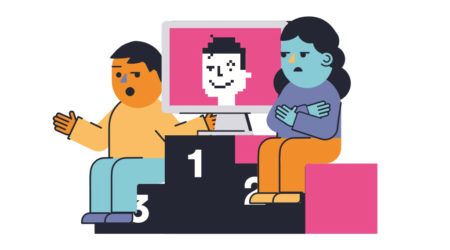Microsoft Word jest jednym z podstawowych elementów biur współczesnego świata. Można go znaleźć w każdej istniejącej branży jako jeden z głównych programów do edycji tekstu i dokumentacji.
Aby spojrzeć na to z innej perspektywy, w samych Stanach Zjednoczonych około 731 000 firm korzysta z pakietu Microsoft Office , pakiet zawierający Microsoft Word wraz z innymi produktami Microsoft.

Microsoft Word zawsze był znajomym widokiem i nie bez powodu. Wydaje się, że jest stale aktualizowany, a jego najnowsza iteracja jest zawarta w Microsoft Office 2021 z nowymi funkcjami i aktualizacjami do uruchomienia.
sformatuj kartę SD w systemie Windows 10
Dzięki tym wszystkim nowym funkcjom i aktualizacjom często trudno jest poznać wszystkie zakamarki oferowane przez całe oprogramowanie, dlatego w tym artykule omówimy 20 tajnych funkcji, których możesz użyć, aby zwiększyć produktywność i zmaksymalizować wykorzystanie Microsoft Słowo.
Od wskazówek dla początkujących do średniozaawansowanych, aż do ukrytych funkcji, o których być może nie miałeś najmniejszej wskazówki. Przedstawiono również przykłady niektórych funkcji, aby lepiej zrozumieć, jakie są ich zastosowania.
Porady dla początkujących —
Te wskazówki są bardzo przydatne i łatwe do wykonania. Większość z nich jest już zawarta na głównych kartach programu Microsoft Word, więc nie musisz krążyć wokół opcji tylko po to, aby działały.
Szybkie powiększanie za pomocą Ctrl + przewijanie
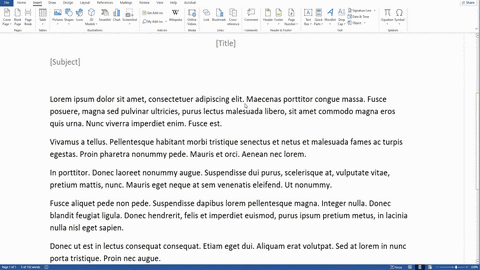
Pierwsza wskazówka dla początkujących to prosta funkcja powiększania i pomniejszania. Naciśnięcie i przytrzymanie CTRL + przewijanie kółkiem myszy spowoduje natychmiastowe powiększenie lub pomniejszenie dokumentu.
Nie będziesz musiał zawracać sobie głowy koniecznością ręcznego klikania opcji powiększenia w lewym dolnym rogu, ale zamiast tego możesz to wszystko zrobić, przytrzymując jeden klawisz i robiąc wszystko inne za pomocą myszy.
Jeśli chcesz dokładnie obliczyć, jak bardzo chcesz powiększyć, nadal najlepiej jest ręcznie dostosować liczbę na pasku powiększenia, ponieważ funkcja kółka przewijania służy tylko do ogólnego szybkiego korzystania z funkcji powiększania w dokumentach.
Procedura :
Przytrzymanie CTRL + przewijanie myszy
Zabezpieczanie dokumentu za pomocą haseł
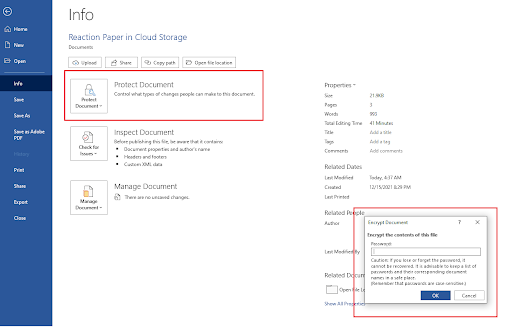
Być może jedną z najważniejszych funkcji dla początkujących, o której pamięta niewiele osób, jest ochrony swoich dokumentów i danych dzięki wbudowanej funkcji szyfrowania haseł firmy Microsoft.
Jak bezpieczne jest szyfrowanie, o które pytasz? Cóż, używa AES (Advanced Encryption Standard) z 256-bitowymi kluczami, co oznacza, że używa dość niezawodnego systemu szyfrowania, który jest dobrze znany w branży.
To szyfrowanie już z łatwością eliminuje wiele osób przed przypadkowym lub po prostu wygodnym otwarciem i odczytaniem zawartości twojego pliku.
Jednak ci, którzy poświęcają się czytaniu treści, nadal mogą to robić, ale wymagany wysiłek jest naprawdę żmudny i niepotrzebny. Użyj tego systemu, aby zabezpieczyć swoje osobiste pliki lub transakcje biznesowe.
Jeśli prowadzisz firmę eCommerce, taką jak Amazon FBA lub nawet rynek, który obejmuje ważne dane klienta i księgowość, takie jak Co jest dobre to z pewnością zabezpieczy twoje pliki przed dostaniem się w niepowołane ręce.
Tylko upewnij się, że pamiętasz swoje hasło!
Procedura:
Otwórz plik > karta Informacje > Chroń dokument > Zaszyfruj dokument > Wstaw hasło > Ok
Korzystanie z inteligentnego wyszukiwania w Microsoft Word
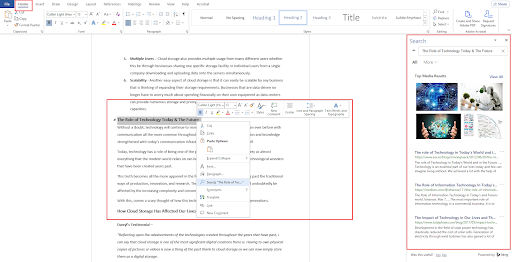
Jedną z najpotężniejszych i najwygodniejszych funkcji programu Microsoft Word jest wyszukiwanie inteligentne. Jest to po prostu integracja wyszukiwarki w edytorze, więc za każdym razem, gdy masz w dokumencie coś, co chcesz przeszukać, po prostu zaznacz to i kliknij inteligentne wyszukiwanie, aby natychmiast zobaczyć najdokładniejsze wyniki dotyczące tego elementu.
Ta funkcja jest bardzo potężna dla pisarzy, ponieważ mogą łatwo wyszukiwać hasła, których nie znają, użyjmy tego przykładu.
W przypadku firmy, która koncentruje się na rehabilitacji uzależnień, korzystają z dialerów predykcyjnych, aby dotrzeć do potencjalnych klientów, ale co jest dialer predykcyjny na pierwszym miejscu? Cóż, możesz to łatwo sprawdzić w wyszukiwarce za pomocą Inteligentnego wyszukiwania.
Zostaniesz przywitany wynikami bezpośrednio z Bing, ale możesz również zmienić to na Google, w zależności od preferencji.
Procedury :
Podświetl tekst> Kliknij prawym przyciskiem myszy podświetlony tekst> kliknij Wyszukaj „Nazwa tekstu”
Podwójne kliknięcie w dokumencie = bezpłatne pisanie
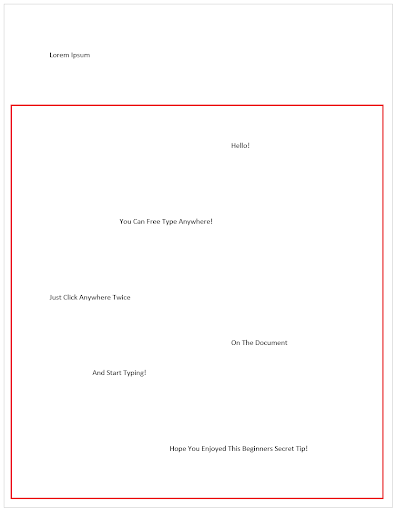
Ta wskazówka jest tak prosta, jak to tylko możliwe, a niektórzy ludzie pozornie nawet nie zauważają, że ta funkcja istnieje, ale może być bardzo pomocna w oszczędzaniu cennego czasu na natychmiastowym edytowaniu i pisaniu tekstu bez konieczności zawracania sobie głowy formatowaniem.
Jeśli chcesz iść dalej i po prostu pisać w dowolnym miejscu lub chcesz edytować w określonym miejscu, które jest poza zasięgiem twojego zwykłego dokumentu, po prostu kliknij dwukrotnie to konkretne miejsce i zacznij pisać! Nie musisz wielokrotnie ręcznie klikać spacji lub tabulatora, aby do nich dotrzeć.
Procedura:
Znajdź obszar > Podwójne kliknięcie > Wpisz!
Szablony i projekty MS Word
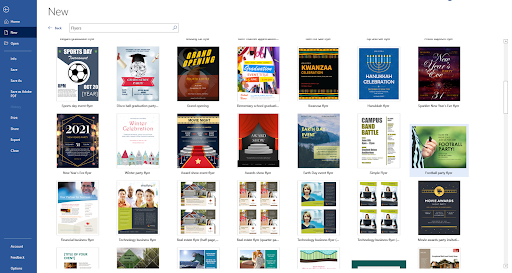
To oczywiste, że Microsoft Word oferuje długą listę zaawansowanych funkcji i dostosowań, które możesz wiele zrobić, jeśli chodzi o tworzenie własnych projektów. Ale co, jeśli nie masz czasu na całą pracę twórczą? Co zrobić, jeśli nie masz niezbędnych umiejętności lub doświadczenia, aby korzystać z tych potężnych i długiej listy narzędzi, a nie masz czasu na jedno i drugie?
Na szczęście Microsoft Word zawiera również obszerną listę gotowych projektów wraz z ich szablonami! Tutaj możesz pobrać wszystko i dostosować je do własnego użytku.
Te szablony mogą być używane prawie do wszystkiego. Jeśli jest Halloween i robisz plakaty lub robisz własne maski dla dzieci i chcą je promować, aby wszystko można było zrobić w programie Microsoft Word za pomocą szablonów, które mają. Wystarczy trochę edycji tekstu i gotowe!
Procedura :
jak zdobyć skype'a dla biznesu
Plik > Nowy > Wyszukaj szablony online > Wybierz szablon > Utwórz > Dostosuj
Narzędzie Znajdź i zamień
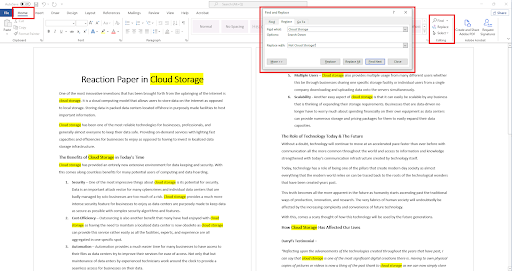
Narzędzie Znajdź i zamień to kolejna funkcja programu Microsoft Word, która może łatwo i wygodnie wykryć wszystkie podobne słowa, które próbujesz znaleźć w dokumencie.
Podkreśla to te słowa, co może zapewnić łatwiejszy czas na wykrycie wszelkich błędów z tym konkretnym zestawem słów, a także ułatwia znalezienie określonych słów kluczowych, które chcesz zmienić.
Nie tylko to, ale możesz również zastąpić te słowa innym, co ułatwia zmianę jednego konkretnego słowa, jeśli popełniłeś błąd w jego pisowni lub użyciu od samego początku.
Procedura:
Strona główna Karta > Znajdź > Zamień > Wybierz opcję
Wbudowany tłumacz języka Microsoft Word

Dawno minęły czasy, kiedy trzeba było ręcznie znaleźć inną aplikację do przetłumaczenia tekstu, ponieważ Microsoft Word zawiera również specjalną funkcję, która pozwala tłumaczyć słowa w programie.
Dzięki wbudowanemu tłumaczowi programu Microsoft Word możesz wyróżnić określony tekst, do którego potrzebujesz tłumaczenia, i uzyskać dokładne wyniki w błyskawicznym tempie. Masz dostęp do około 103 języków do tłumaczenia, co czyni go bardzo wygodnym w użyciu, trzymając się tylko jednego oprogramowania.
Procedura:
Podświetl tekst> kliknij prawym przyciskiem myszy podświetlony tekst> Tłumacz> Wybierz język> Wstaw
Przytrzymanie Ctrl podczas zaznaczania całych zdań
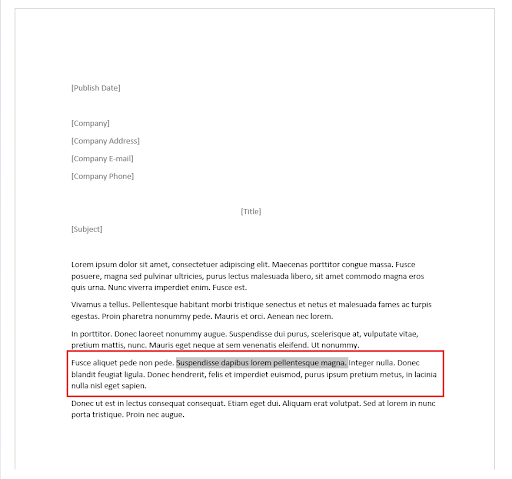
Często wystarczy wyciąć zdania, które albo nie pasują, albo przekroczyłeś liczbę słów na papierze, nad którym pracujesz. Ręczne wybieranie każdego pojedynczego tekstu może być trudne, ale naprawdę nie musisz tego robić.
Przytrzymanie klawisza CTRL podczas zaznaczania pojedynczego tekstu w zdaniu pozwala automatycznie podświetlić całe zdanie bez konieczności wyszukiwania jego początku i końca. Po prostu kliknij, usuń lub edytuj od razu.
Procedura:
Przytrzymaj CTRL > Wybierz zdania
Korzystanie z trybu ostrości
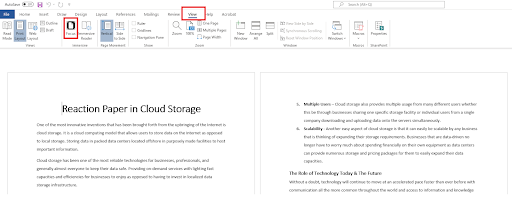
W tym przykładzie użyjmy a e-mail o porzuceniu koszyka strategii jako sposobu, w jaki ta funkcja okazałaby się pomocna i korzystna.
Tryb ostrości to funkcja programu Microsoft Word, która umożliwia przeglądanie całego dokumentu bez konieczności porządkowania wszystkich niepotrzebnych interfejsów użytkownika. Jest to szczególnie skuteczne, gdy masz do czynienia z dużymi ilościami danych, które mogą być trudne do wyświetlenia.
Do celów korekty w skuteczny e-mail marketing kampanii, musiałbyś ręcznie sprawdzić każdą nazwę, adres i wszystkie inne szczegóły, aby upewnić się, że nie ma błędów, a tryb skupienia zdecydowanie pomoże ci uzyskać wyraźniejszy wgląd w szczegóły.
Nadal możesz edytować w trybie skupienia, po prostu kliknij trzy widoczne kropki powyżej, a zostaniesz powitany interfejsem i odzyskasz wszystkie niezbędne narzędzia do edycji dokumentu i od razu wrócisz do korekty.
Procedura :
Widok > Fokus > Przewijanie
Sprawdzanie czytelności dokumentu
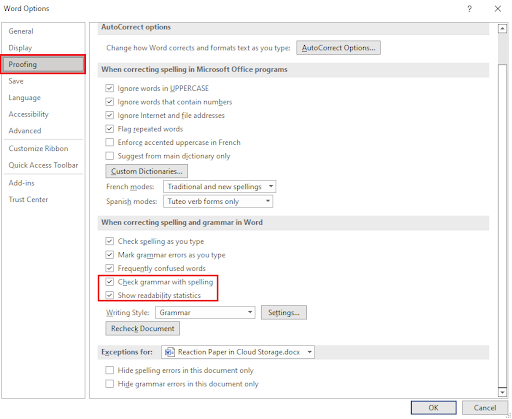
Jeśli kiedykolwiek zastanawiałeś się, jak oceniany jest lub oceniany pod względem jakości cały tekst, prawdopodobnie dobrze się bawiłeś, wiedząc, że w programie Microsoft Word dostępna jest funkcja, która zapewnia statystyki czytelności.
Może to uzupełnić istniejące sprawdzanie gramatyki i pisowni, które Microsoft Word już oferuje domyślnie, ale w przypadku czytelności dokumentu musisz najpierw zaznaczyć i aktywować tę opcję, zanim przejdziesz do uzyskania żądanych szczegółów.
Jednak gdy to zrobisz, raporty o stanie czytelności będą również dołączane za każdym razem, gdy przeprowadzasz gramatykę i sprawdzanie pisowni dla twojego dokumentu.
Procedura:
Plik > Opcje > Sprawdzanie > Zaznacz ' Sprawdź gramatykę za pomocą Spellin g' & ' Pokaż statystyki czytelności ” Ok > Powrót do dokumentu > Recenzja > Pisownia i gramatyka
Funkcje pośrednie -
Funkcje pośrednie są nieco inne. Często wymaga to wykonania pewnego procesu, zanim będzie można dokładnie wykonać te funkcje. Jednak nadal są warte czasu i wysiłku.
Tworzenie własnych niestandardowych szablonów
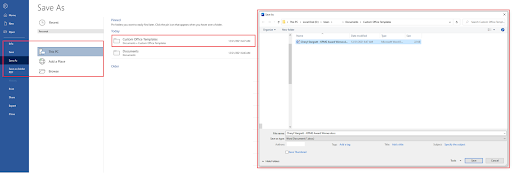
Wspomnieliśmy już wcześniej, że można uzyskać gotowe szablony dostarczone przez firmę Microsoft, ale co z własnymi niestandardowymi szablonami? Ty też możesz to zrobić!
Jeśli masz już własny projekt i niestandardowe szablony, które odpowiadają Twoim odbiorcom, możesz łatwo zintegrować te szablony z Microsoft Word.
aktualizacja systemu Windows nie może sprawdzić dostępności aktualizacji, ponieważ usługa nie działa w systemie Windows 7
Procedura :
Plik > Zapisz jako > Do folderu (Użytkownicy/Użytkownik/Dokumenty/Niestandardowe szablony pakietu Office) > Zapisz
Automatyzacja transkrypcji plików audio
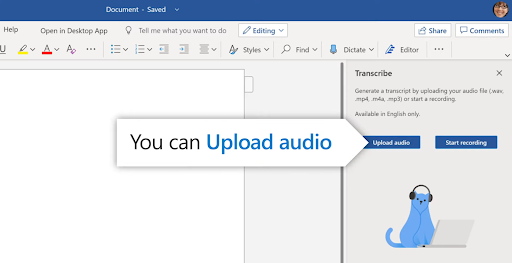
Ta funkcja naprawdę świeci najlepiej, jeśli masz skłonność do używania wideo i audio w swoim dokumencie. Jeśli jesteś twórcą treści, który jest zaangażowany w platformy udostępniania wideo jak Youtube, to bardzo by pomogło w transkrypcjach.
Istnieje jednak problem z tłumaczeniem szczegółów technicznych.
Powiedzmy, że chcesz stworzyć film o stabilizatory aparatu i często musiałby zagłębić się w szczegóły techniczne, używając słów i marek. Spowodowałoby to pewne problemy z transkrypcją oprogramowania, więc nadal najlepiej byłoby przejrzeć i przejrzeć tekst później.
Chociaż jest to bardzo potężna funkcja w programie Microsoft Word, ogranicza się to tylko do transkrypcji w języku angielskim, ale nadal jest o wiele lepiej mieć ją jako funkcję. Masz do tego dwie opcje, niezależnie od tego, czy chcesz nagrać dźwięk na żywo, czy przesłać już nagrany plik audio.
Procedura:
Strona główna > Dyktuj > Transkrybuj > Prześlij/Rozpocznij nagrywanie
Wygoda w szybkich częściach
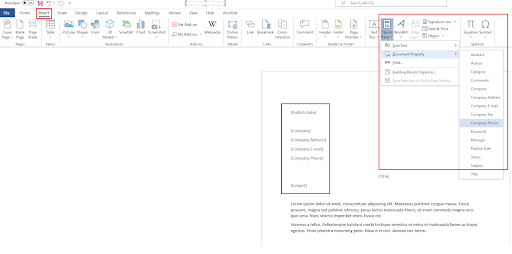
Szybkie części to kolejna funkcja programu Microsoft Word, która umożliwia wprowadzanie „szablonów” do dokumentu, w którym tekst jest automatycznie przypisywany. Ta funkcja jest szczególnie skuteczna w przypadku firmowych wiadomości e-mail do kontaktów zewnętrznych.
Po zastosowaniu nazwy firmy na karcie, szybkie części automatycznie wykryją to i wprowadzą nazwę do wszystkich szablonów szybkich części, które zastosowałeś w dokumencie.
Ułatwia to ręczne dodawanie nazwy dla każdego dokumentu. Staje się to tym ważniejsze, jeśli masz do czynienia z wieloma nazwami lub adresami firm.
Procedura:
Wstaw > Szybkie części > Właściwości dokumentu > Wybierz dowolne szablony > Zastosuj do dokumentu
Natychmiastowe zapisywanie dokumentu na Dysku Google
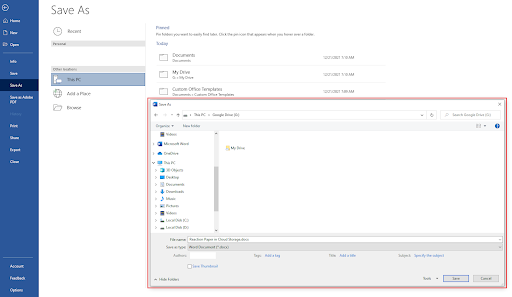
Ten jest nieco trudniejszy do zrobienia, ponieważ wymaga zainstalowania innej platformy, ale jeśli kiedykolwiek korzystasz z usługi przechowywania w chmurze, takiej jak Dysk Google, warto poświęcić czas na integrację aplikacji z programem Microsoft Word.
klawisz Windows 10 Windows nie działa
Domyślnie nie będziesz w stanie automatycznie zapisywać plików Worda na Dysku Google na początku, ale jeśli masz zainstalowany Dysk Google na swoim komputerze, zostanie on uwzględniony jako jeden z obszarów potencjalnie zapisywania dokumentów, co sprawia, że rzeczy tym łatwiej.
Procedura:
zainstalować dysk Google > Uruchom ponownie Microsoft Word > Plik > Zapisz jako > Dysk Google
Zapisywanie ręczne:
zainstalować dysk Google > Uruchom ponownie Microsoft Word > Plik > Zapisz jako > Eksplorator plików > Dysk Google
Inspektor dokumentów
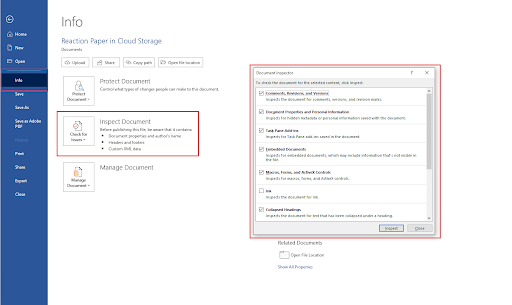
Inspektor dokumentów jest bardzo podobny do narzędzia Znajdź i zamień, ale ten jest przeznaczony do kierowania określonych danych w dokumencie. Na przykład może to obejmować ukryty tekst, niewidoczne komentarze do treści, dane osobowe, właściwości niestandardowe i inne.
Możesz łatwo sprawdzić dokumenty za pomocą tego narzędzia, w przeciwieństwie do ręcznego sprawdzania, które dokumenty należy przeszukać w narzędziu Znajdź i zamień, ponieważ wystarczy po prostu zaznaczyć pola w narzędziu Sprawdź dokument, aby natychmiast znaleźć potrzebne dane.
Procedura:
Plik > Informacje > Sprawdź problemy > Sprawdź dokument
Super tajne funkcje -
Niezbyt super tajne, ale są to funkcje, o których prawdopodobnie nawet nie wiesz, że istnieją w programie Microsoft Word, ponieważ nie są one wystarczająco omówione. Mogą być jednak równie pomocne, jeśli chcesz, aby były, aw określonych sytuacjach mogą być po prostu narzędziami, których potrzebujesz.
Tworzenie losowego tekstu wypełniającego
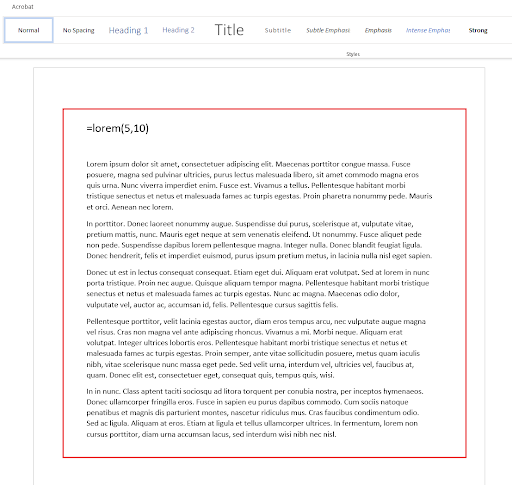
Ilekroć musisz utworzyć tekst wypełniający dla swojego dokumentu, nie musisz szukać losowego tekstu w sieci lub musisz podejmować wysiłek tworzenia własnego, ale zamiast tego możesz to zrobić w programie Microsoft Word za pomocą Lorem Ipsum.
Jest to również zgodne z całym formatowaniem i stylem, których potrzebujesz, więc jest to o wiele wygodniejsze niż konieczność pobierania losowego tekstu ze źródeł zewnętrznych.
Procedura:
Wpisz „=lorem(a,b)” w swoim dokumencie, gdzie „A” to liczba akapitów, które chcesz i
„B” to liczba zdań, które chcesz umieścić w każdym akapicie
Automatyczna regulacja daty i czasu
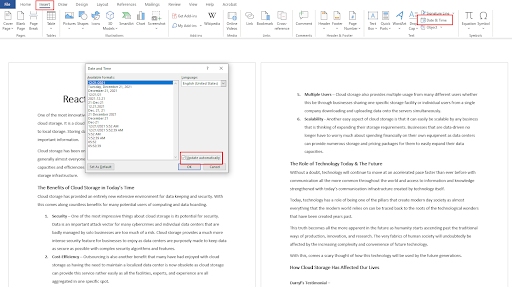
Za każdym razem, gdy pracujesz nad plikami i stale aktualizujesz każdy dokument, będziesz musiał ręcznie dodawać daty za każdym razem, gdy nad nimi pracujesz. Często może to być niewygodny sposób robienia rzeczy, zwłaszcza jeśli pracujesz nad tym z wieloma innymi plikami.
Działa to najlepiej w przypadku dokumentów, które zawierają wiele liczb, takich jak for Usługi księgowe w chmurze . Posiadanie automatycznej daty i godziny może zdziałać cuda, skracając czas pracy nad każdym konkretnym numerem.
Procedura:
Wstaw > Data i godzina > Zaznacz „Aktualizuj automatycznie”
Odzyskiwanie uszkodzonych plików MS Word

Jedną z najtragiczniejszych sytuacji, które mogą się zdarzyć podczas pracy nad dokumentem, są nieoczekiwane wypadki lub sytuacje, takie jak błędy, awarie, BSOD i inne.
Co gorsza, w tych nieoczekiwanych sytuacjach możesz nawet nie zapisać jeszcze swojego dokumentu, co jest najgorszym możliwym scenariuszem. Na szczęście nie wszystko stracone.
Microsoft Word ma jedną specyficzną funkcję, która automatycznie zapisuje dokumenty konsekwentnie podczas postępów. Microsoft Word oznacza tę funkcję jako „Autoodzyskiwanie”. Zwykle przy następnym otwarciu programu Microsoft Word pojawi się monit z prośbą o rozpoczęcie od najbliższego zapisu odzyskiwania, ale co, jeśli się nie pojawi?
Możesz ręcznie przejrzeć sam katalog plików i sprawdzić, czy program Microsoft Word dokonał odzyskiwania podczas twojego dokumentu i są szanse, że wszystko mogło zostać zapisane lub większość treści nadal tam jest.
Procedura :
Plik > Opcje > Zapisz > Autoodzyskiwanie lokalizacji pliku > Przeglądaj
Konwersja dokumentów PDF i HTML
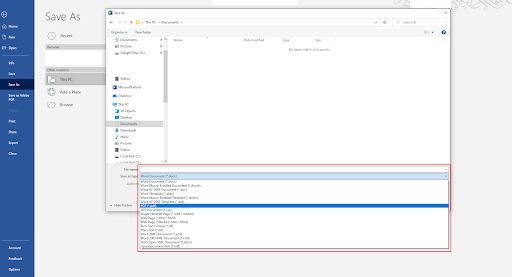
Inną funkcją, której prawdopodobnie nie zdawałeś sobie sprawy, jest to, że możesz konwertować dokumenty Word na pliki PDF i HTML. Działa to również, jeśli jesteś Web Developer tak jak w przypadku Płacić i potrzebujesz platformy dla programistów do przeglądania kodu HTML lub tworzenia go za pomocą MS Word, chociaż nie jest to naprawdę wygodny pomysł sam w sobie, ale nadal jest to dostępna opcja do wyboru.
Po zapisaniu ich jako tych typów plików będą działać podobnie do zakodowanych przez Ciebie plików HTML lub utworzonych przez Ciebie plików PDF. To samo dzieje się na odwrót.
Procedura:
Plik > Zapisz jako > Zapisz jako typ
jak przeglądać strony w systemie Windows
Znajdowanie ukrytych postaci
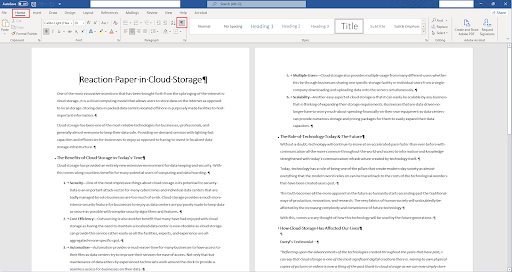
Jeśli tworzysz lub przeglądasz dokument, chcesz być dokładny w trakcie pracy i prawdopodobieństwo, że w dokumencie może znajdować się jakaś ukryta zawartość, może być możliwe, zwłaszcza jeśli masz współpracowników i Kultura firmy który chce żartować z Prima Aprilis.
Jeśli chcesz wymazać tę szansę i uzyskać ostatni śmiech, otwórz narzędzie ukrytych znaków w swoim dokumencie, aby zobaczyć wszystko, co się dzieje.
Procedura:
Strona główna > Pokaż/Ukryj lub (CTRL + Shift + 8)
Wniosek
Nadal istnieje wiele funkcji oferowanych przez Microsoft Word, a to tylko wierzchołek góry lodowej. Wiedza o wszystkim zajmie trochę czasu i doświadczenia, ale jeśli chcesz zmaksymalizować wykorzystanie platformy, nauka platformy będzie opłacalna i niewątpliwie będzie nawet uważana za wzrost hacking strategia produktywności.
Jeśli chcesz dowiedzieć się więcej o programie Microsoft Word; Zerknij na ten artykuł, aby dowiedzieć się, czego możesz się spodziewać Microsoft Office 2021 ponieważ jest to najnowsza aktualizacja Microsoftu w ich pakiecie oprogramowania.
Powiązane artykuły
>> 7 hacków Microsoft Word, które musisz znać w 2022 roku
>> 14 najlepszych sztuczek i porad Microsoft Word, które powinieneś wiedzieć
>> Microsoft Word-2010 vs. 2013 vs. 2016 vs. 2019 Przewodnik porównujący wersje
>> Ściągawka z Microsoft Office Word
Uzyskaj więcej artykułów i porad z Centrum pomocy, zapisując się do naszego biuletynu poniżej!